Existe uma maneira de permitir que um aplicativo específico passe pela Proteção de Integridade do Sistema no macOS?
Esta é uma pergunta comum que os usuários de Mac fazem, e uma maneira de fazer isso é desabilitando este recurso. A Proteção de Integridade do Sistema (SIP) foi introduzida como um recurso de segurança no MacOS X El Capitan. Esse recurso visa impedir que seus programas alterem arquivos de nível root, mesmo com senhas implementadas.
Apesar de sua utilidade, o SIP às vezes impede que alguns programas funcionem corretamente. Isso é ainda mais comum com aplicativos de terceiros. Neste artigo, explicaremos se é seguro desativar a Proteção de integridade do sistema no Mac e como você pode ativar e desativar a proteção de integridade do sistema no Mac; vamos começar.
Neste artigo, você vai aprender:
É seguro desativar a proteção de integridade do sistema (SIP) no Mac?
Desabilitar a Proteção de Integridade do Sistema no Mac não é seguro porque a função dele é proteger os discos rígidos do computador e os arquivos de programas contra ataques de malware. Alguns aplicativos de terceiros exigem que você desative a Proteção de integridade do sistema. No entanto, o objetivo geralmente é alterar os arquivos do sistema, então esses aplicativos às vezes contêm vírus e afetam seu PC.
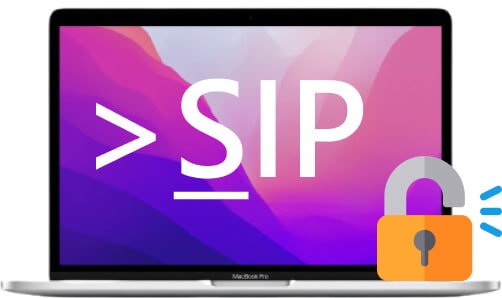
Felizmente, muitos aplicativos hoje são bem projetados e podem ser executados no Mac com SIP ativado. No entanto, talvez ainda seja necessário desativar temporariamente o recurso de Proteção de Integridade do Sistema para que o Mac possa instalar alguns aplicativos. Claro, você sempre pode ativar a Proteção de Integridade do Sistema no Mac após baixar e instalar.
Como desativar a proteção de integridade do sistema no Mac
Desativar a Proteção de integridade do sistema pode ser estressante, especialmente quando você não sabe como fazer isto. Primeiro, você tem que reiniciar o Mac no modo de recuperação. Além disso, é crucial reativar o SIP depois de baixar o aplicativo no qual o recurso SIP estava interferindo. Dessa forma, confira os passos logo abaixo para desativar o SIP no seu computador Mac.
- Passo 1: Comece reiniciando o seu Mac.
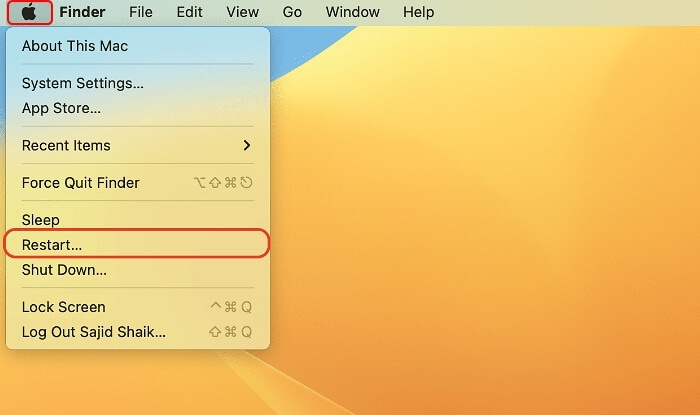
- Passo 2: Ao reiniciar, mantenha pressionado o botão Command + R simultaneamente até ouvir o sinal de inicialização e o logotipo da Apple aparecer.
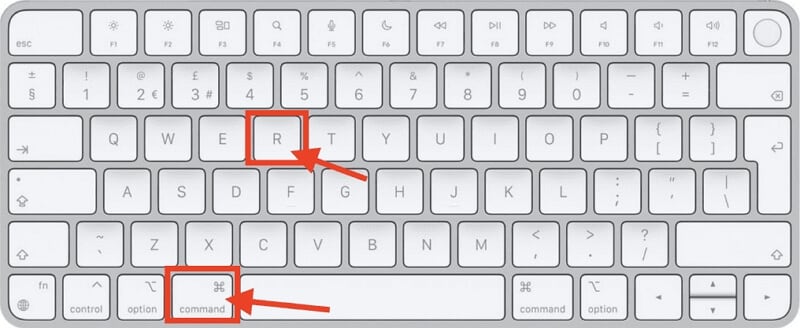
- Passo 3: Aguarde o macOS inicializar o Utilitário.
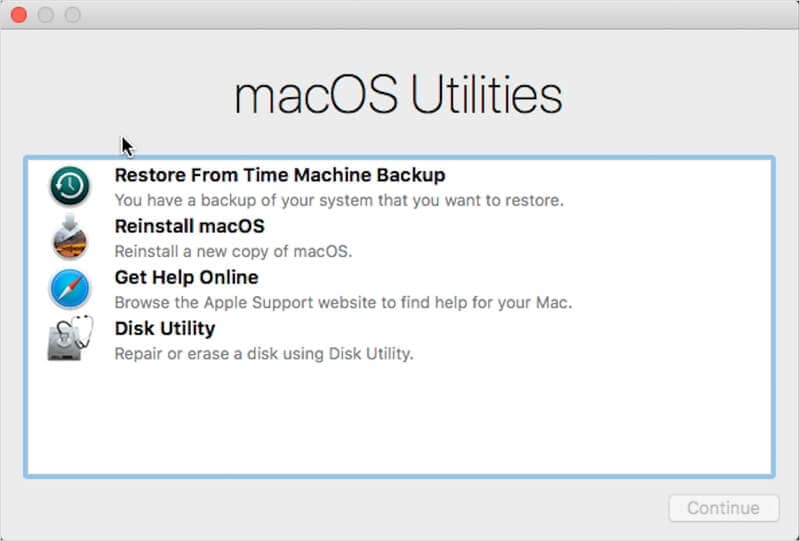
- Passo 4: Quando esta janela for exibida no modo de recuperação, abra uma janela do Terminal do menu suspenso de Utilitários. Normalmente, você pode encontrar a guia na parte superior da tela.
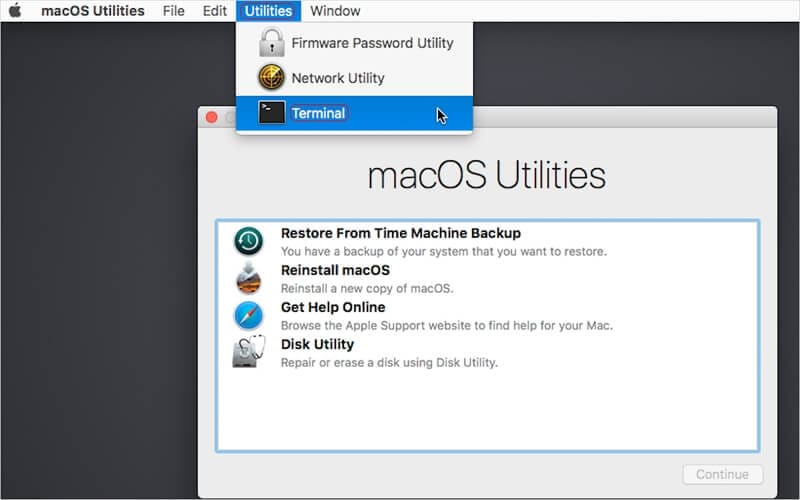
- Passo 5: Na janela do Terminal, digite csrustil disable.
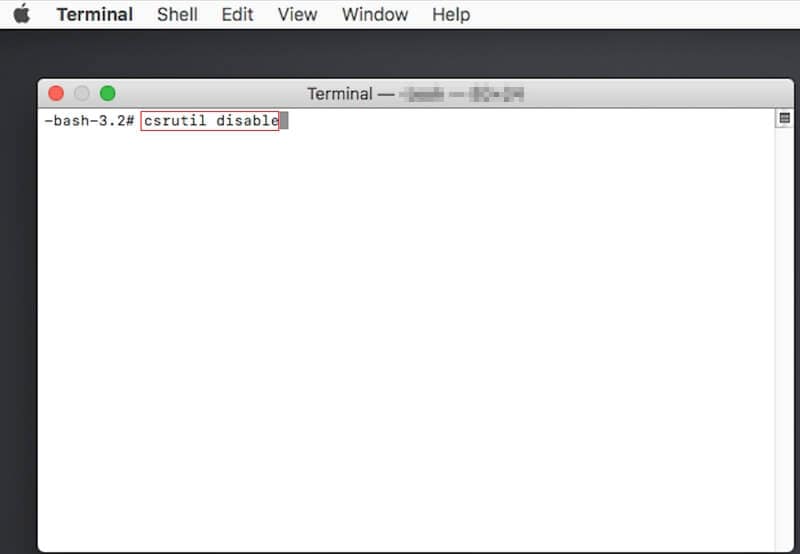
- Passo 6: Agora, pressione a tecla Return e será exibida uma mensagem informando que a Proteção de Integridade do Sistema está desabilitada e que você deve reiniciar o PC para que as alterações tenham efeito.
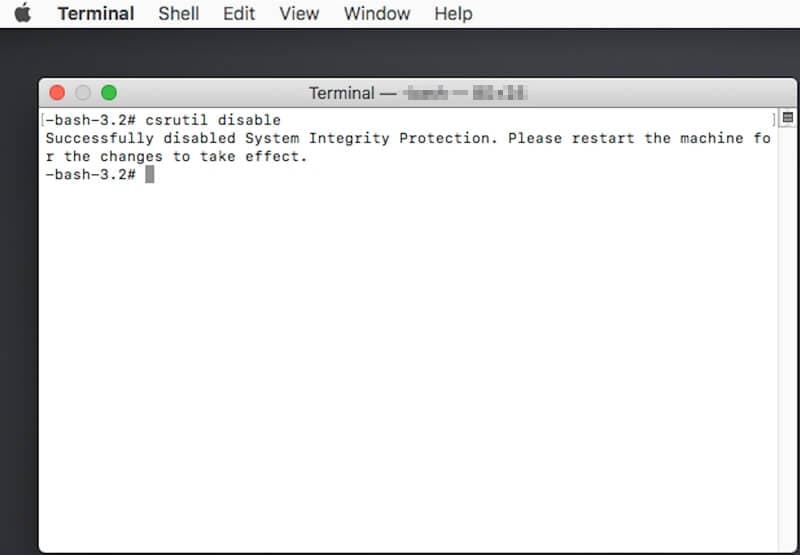
- Passo 7: Reinicie o seu Mac e você verá que o SIP está desabilitado no Mac.
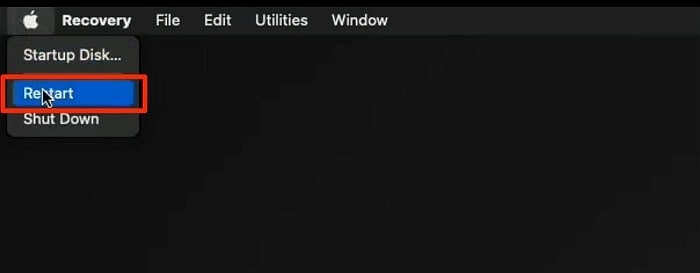
Agora, você pode instalar qualquer software sem interferência do SIP no Mac.
Como desativar o SIP sem o modo de recuperação total
Às vezes, você pode querer outro método para desabilitar a Proteção de Integridade do Sistema no Mac sem o Modo de Recuperação. Se o Modo de Recuperação não está funcionando ou se você deseja a alternativa, abaixo estão os passos para desativar a Proteção de Integridade do Sistema no Mac sem o Modo de Recuperação.
- Para começar, desligue o Mac.
- Em seguida, ligue o Mac novamente e mantenha pressionada a tecla options.
- Escolha sua partição de recuperação e, simultaneamente, mantenha pressionados os botões Command + S para inicializar o Mac no modo Console/Terminal.

- Quando for exibido, digite o comando csrustil disable e pressione 'Return'.
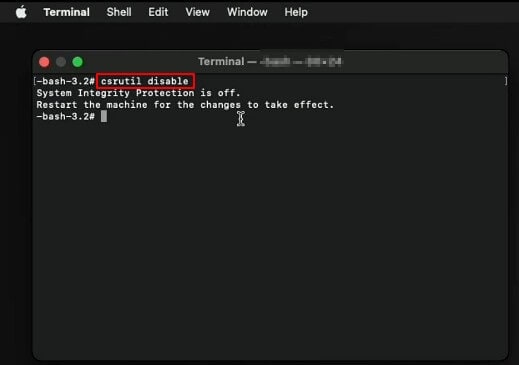
- Será executada a desativação da Proteção de Integridade do Sistema no seu macOS e você poderá instalar os aplicativos desejados.
Como reativar a proteção de integridade do sistema
Para evitar ataques de malware em seu PC devido à falta de proteção, é sempre essencial reativar o SIP no Mac quando você tiver feito as tarefas que precisam que o serviço Proteção de Integridade do Sistema esteja desativado. Abaixo estão os passos para reativar a Proteção de Integridade do Sistema.
- Passo 1: Para começar, reinicie o seu Mac.
- Passo 2: Segure o botão Command + R até que o logotipo da Apple seja exibido.
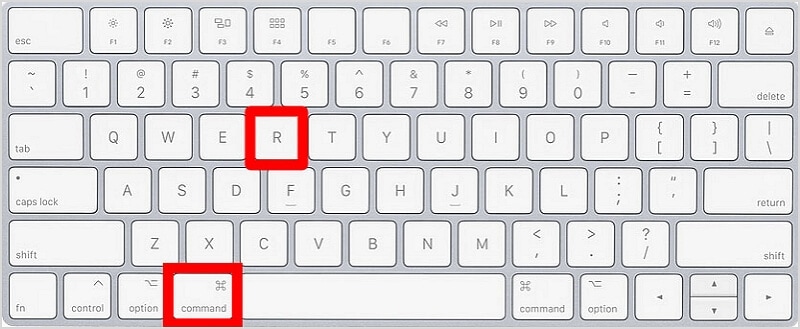
- Passo 3: Depois que o Mac inicializar na janela Utilitários, clique em Utilitários e selecione 'Terminal'.

- Passo 4: Digite csrustil enable para reativar o SIP no seu Mac.
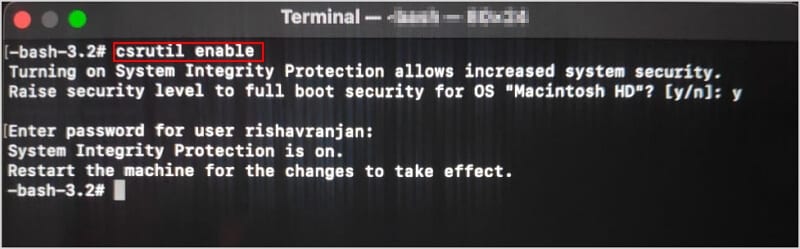
- Passo 5: Agora aperte o botão Reiniciar, e sua Proteção de Integridade do Sistema será ativada novamente.
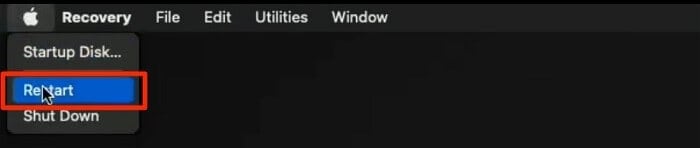
Dica: Como recuperar dados perdidos após desabilitar o SIP e ter sofrido um ataque malicioso
Perder dados pode ser uma experiência aterrorizante, e é ainda mais possível com o SIP desativado no Mac. Depois de perder dados no seu Mac, recuperá-los se torna um desafio. No entanto, o software de recuperação de dados do Mac pode ajudá-lo a recuperar seus dados rapidamente.
O Wondershare Recoverit é versátil e auxilia na recuperação de diferentes tipos de arquivos, como arquivos de música perdidos ou excluídos, documentos, vídeos, fotos, arquivos do sistema e muito mais.

Wondershare Recoverit - Recupere seus vídeos preciosos
Mais de 5.481.435 de pessoas já baixaram.
O Recoverit pode encontrar dados excluídos da lixeira do Mac, dados perdidos de um setor defeituoso, corrupção do disco rígido e exclusão acidental.
Este software é incrivelmente fácil de usar e ainda possui uma função de pré-visualização, para que você possa verificar se está restaurando o arquivo correto.
Suporta a recuperação de mais de 1.000 tipos de formatos de arquivo: DOC/DOCX, XLS/XLSX, PDF, JPG, HEIF, HTML, INDD, EPS, MP4, MP3, zip, etc.
Versão gratuita para experimentar e versão paga para aproveitar mais.
Siga estes passos simples para recuperar dados perdidos após desabilitar a Proteção de Integridade do Sistema.
- Passo 1: Baixe o Wondershare Recoverit no seu Mac e abra o aplicativo.
- Passo 2: Escolha a unidade ou pasta onde seus dados perdidos foram armazenados em 'Discos Rígidos e Localizações.'

- Passo 3: Será iniciada uma verificação da unidade ou pasta. O status do processo de digitalização será exibido no canto inferior esquerdo da página. Você pode interromper a verificação se encontrar os dados perdidos.

- Passo 4: Uma vez concluída a verificação, você pode clicar duas vezes sobre os arquivos para visualizá-los.

- Passo 5: Selecione os arquivos desejados e clique no botão 'Recuperar' para restaurá-los e salvá-los em um local seguro.

Para Windows XP/Vista/7/8/10/11
Para macOS X 10.10 - macOS 13
Conclusão:
Embora a maioria dos aplicativos possa funcionar efetivamente com a Proteção de Integridade do Sistema ativada, há momentos em que a opção ideal para você é desativá-la. Siga os passos acima para desativar a Proteção de Integridade do Sistema no Mac e reativá-la após realizar sua tarefa. Enquanto o SIP no Mac estiver desativado, certifique-se de que seu MacOS esteja atualizado e que você tenha um antivírus eficiente disponível.









Luís Santos
chief Editor